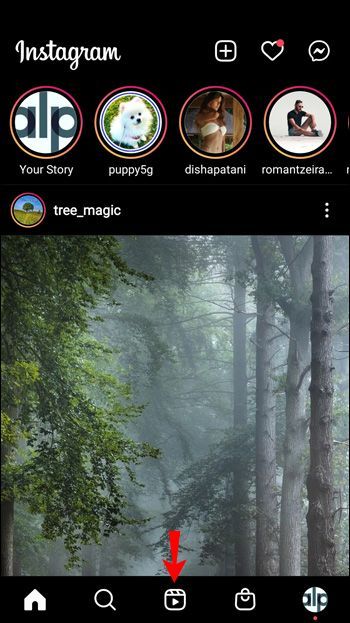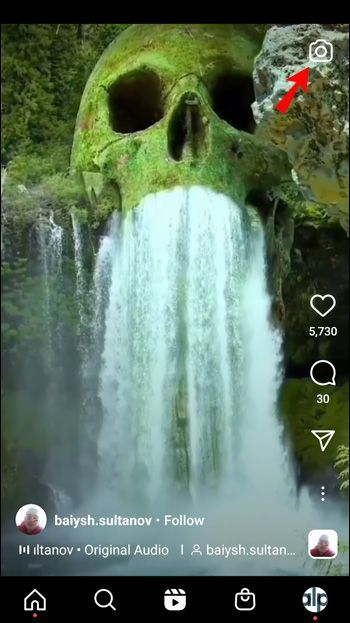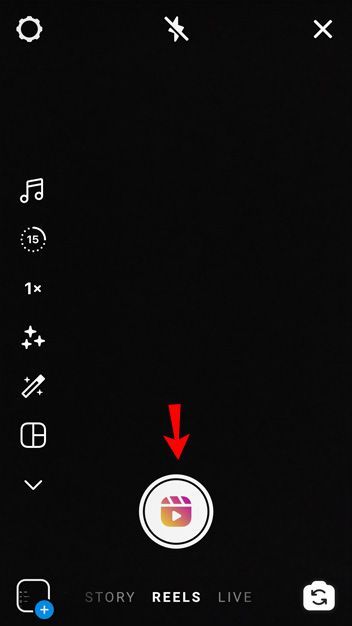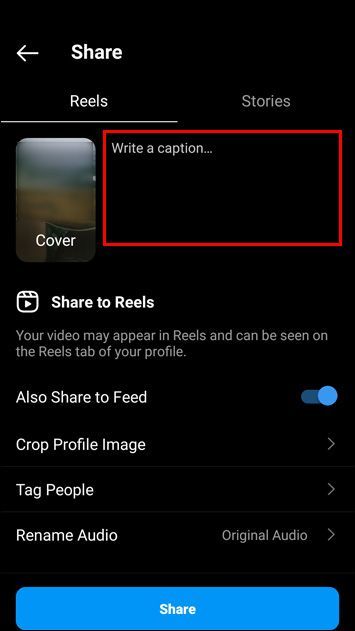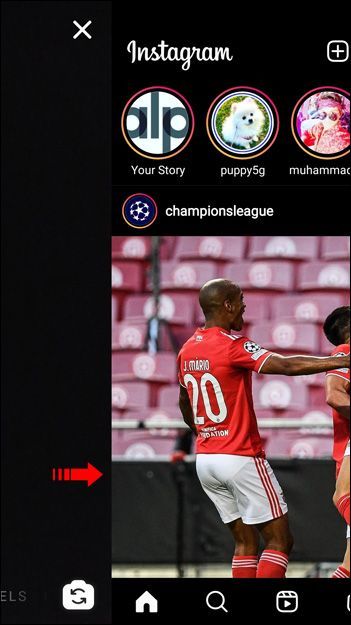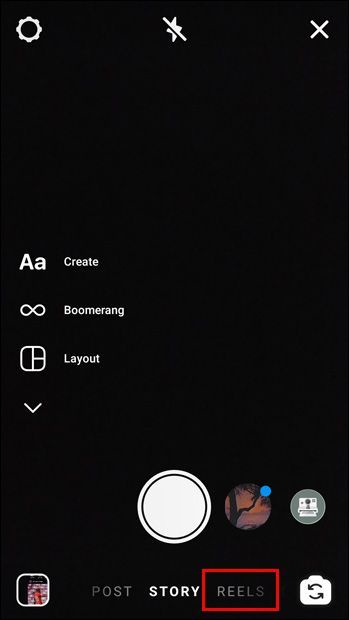সর্বাধিক জনপ্রিয় ফটো-শেয়ারিং অ্যাপগুলির মধ্যে একটি হওয়ার পাশাপাশি, Instagram আপনাকে ছোট ভিডিও তৈরি করতে দেয় যা আপনি পরে TikTok এবং অন্যান্য সোশ্যাল মিডিয়া প্ল্যাটফর্মগুলিতে শেয়ার করতে পারেন। তবে তাদের একটি গুরুত্বপূর্ণ বৈশিষ্ট্য হল যে তারা তাদের সময়কালের মধ্যে সীমিত। যাইহোক, এই বৈশিষ্ট্যটি প্রাথমিকভাবে চালু হওয়ার পর থেকে একটি Instagram রিলের জন্য অনুমোদিত সর্বোচ্চ সময় দৈর্ঘ্য পরিবর্তিত হয়েছে।

আপনি যদি ভাবছেন যে ইনস্টাগ্রাম রিলের সর্বোচ্চ সময়কাল এখন কত, আর তাকাবেন না। এই নিবন্ধটি আপনাকে Instagram দ্বারা প্রদত্ত এই বৈশিষ্ট্য সম্পর্কে আপনার যা জানা দরকার তা শেখাবে।
ইনস্টাগ্রাম রিলের সর্বোচ্চ দৈর্ঘ্য কত?
ইনস্টাগ্রাম রিলের বর্তমান সর্বোচ্চ দৈর্ঘ্য 60 সেকেন্ড। তার আগে, সর্বোচ্চ দৈর্ঘ্য ছিল 30 সেকেন্ড, কিন্তু ইনস্টাগ্রাম টিকটকের প্রতিযোগিতার কারণে এটি বাড়ানোর সিদ্ধান্ত নিয়েছে। প্ল্যাটফর্মের অন্যতম বড় প্রতিযোগী হল TikTok সম্প্রতি ভিডিওর সময়সীমা 3 মিনিটে প্রসারিত করেছে। তাই, বাজারে প্রতিযোগিতায় টিকে থাকতে ইনস্টাগ্রাম দৈর্ঘ্য বাড়ানোর সিদ্ধান্ত নিয়েছে।
60-সেকেন্ডের রিল তৈরি করার ক্ষমতা এমন নির্মাতাদের অনুমতি দেয় যারা TikTok এবং অন্যান্য জনপ্রিয় অ্যাপ থেকে বিদ্যমান সামগ্রী ব্যবহার করে তা Instagram-এও পোস্ট করতে পারে। নির্মাতারা একই বিষয়বস্তু ভাগ করে একাধিক প্ল্যাটফর্মে তাদের অনুগামীদের ভিত্তি বাড়াতে পারেন।
ইনস্টাগ্রাম রিল দিয়ে আরও অনুগামীদের আকর্ষণ করুন
ইনস্টাগ্রাম রিলস সম্পর্কে আপনি যত বেশি জানেন, তত বেশি ফলোয়ারকে আকর্ষণ করতে এটি আরও বেশি উপকারী। আপনি এটি ব্যবহার করতে পারেন একটি নতুন প্রবণতা প্রবর্তন করতে, অন্যান্য অ্যাপ থেকে সামগ্রী শেয়ার করতে, ইত্যাদি।
পূর্বে উল্লিখিত হিসাবে, Instagram Reels হল ছোট, উত্তেজনাপূর্ণ ভিডিও যা আপনি আপনার শ্রোতাদের জড়িত করার জন্য তৈরি করতে পারেন। এগুলি সাধারণত টিউটোরিয়াল রেকর্ড করতে, রেসিপি প্রদর্শন করতে বা একটি পণ্য বা পরিষেবা সম্পর্কে আরও তথ্য প্রদান করতে ব্যবহৃত হয়। রিল তৈরি করার সময়, ইনস্টাগ্রাম আপনাকে সেরা প্রভাব পেতে বিভিন্ন সরঞ্জাম ব্যবহার করার অনুমতি দেয়। উদাহরণস্বরূপ, আপনি আপনার রিলে একটি গান যুক্ত করতে পারেন, বিভিন্ন প্রভাব, গতি সামঞ্জস্য করতে পারেন ইত্যাদি।
আপনি একটি রিল রেকর্ড করতে পারেন বা আপনার ক্যামেরা থেকে একটি ভিডিও আপলোড করতে পারেন৷ এছাড়াও, আপনি ক্লিপগুলির একটি সিরিজে এটি রেকর্ড করতে পারেন।
কীভাবে ইনস্টাগ্রাম রিল তৈরি করবেন
আপনি যদি আগে কখনও ইনস্টাগ্রাম রিলস তৈরি না করে থাকেন তবে এটি একটি সহজ প্রক্রিয়া জেনে খুশি হবেন। আপনি একটি আইফোন বা অ্যান্ড্রয়েড ডিভাইস ব্যবহার করছেন না কেন, একটি রিল তৈরি করতে নীচের পদক্ষেপগুলি অনুসরণ করুন:
- Instagram অ্যাপ খুলুন।

- রিল আইকনে আলতো চাপুন। এটি নীচের মেনুতে মাঝের আইকন।
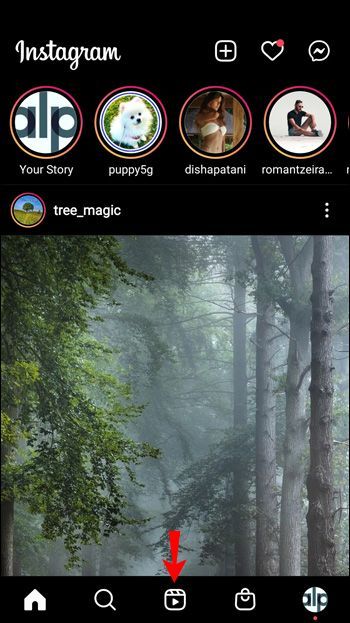
- উপরের-ডান কোণায় ক্যামেরা আইকনে আলতো চাপুন।
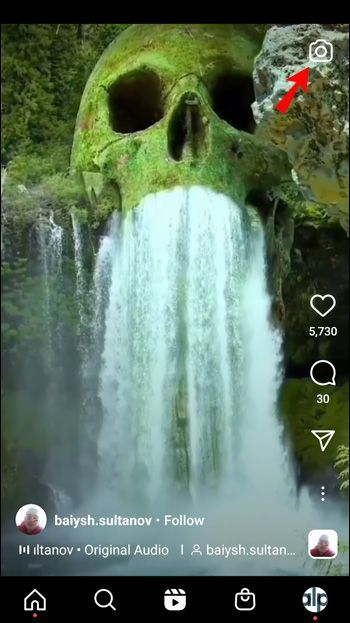
- আপনার রিলের প্রভাব এবং দৈর্ঘ্য নির্বাচন করুন। আপনি দৈর্ঘ্যের জন্য তিনটি উপলব্ধ বিকল্পের মধ্যে বেছে নিতে পারেন: 15, 30 বা 60 সেকেন্ড।

- আপনার রিল রেকর্ড করতে মুভি ক্লিপ আইকন টিপুন এবং ধরে রাখুন।
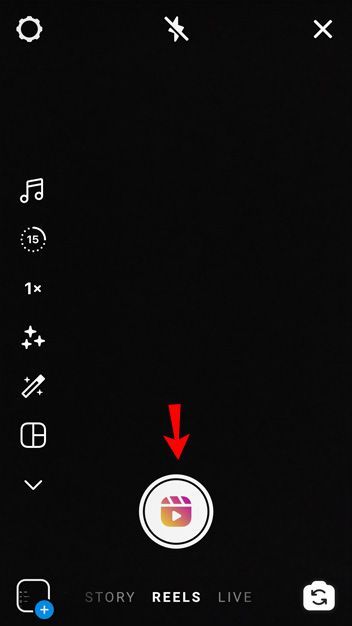
- পূর্বরূপ আলতো চাপুন।

- পরবর্তী আলতো চাপুন।

- আপনি যদি চান একটি ক্যাপশন লিখুন.
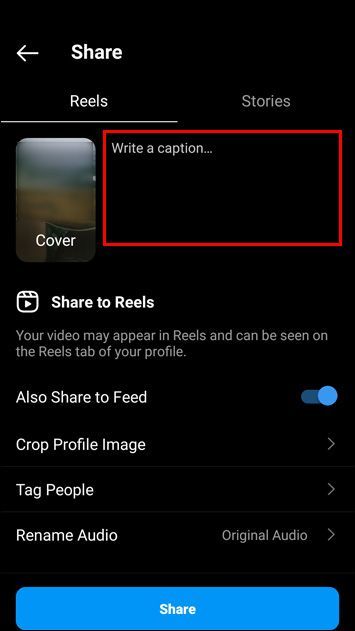
- ভাগ করুন আলতো চাপুন।

গল্প বিভাগে অ্যাক্সেস করে রিল তৈরি করার আরেকটি উপায় আছে:
- Instagram অ্যাপ খুলুন।

- প্রধান মেনু থেকে ডানদিকে সোয়াইপ করুন।
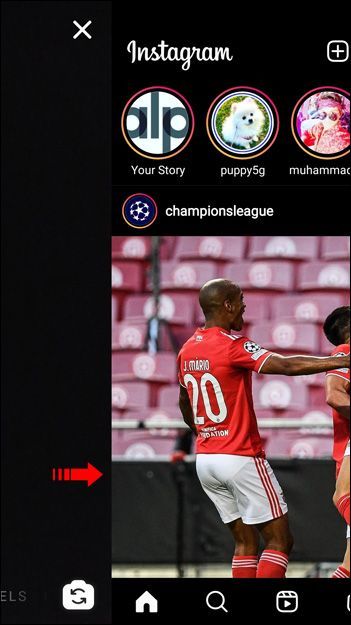
- নীচের মেনুতে রিলস আলতো চাপুন।
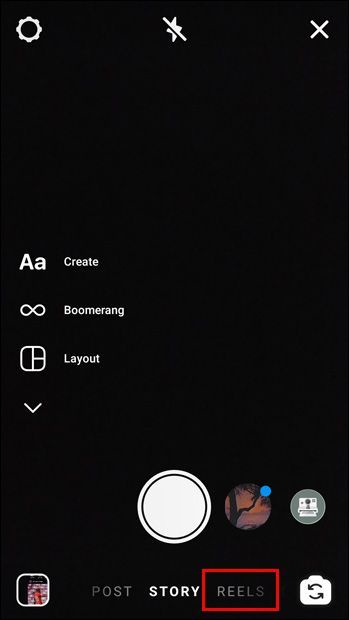
- প্রভাব এবং আপনার রিলের দৈর্ঘ্য কাস্টমাইজ করুন। আপনি দৈর্ঘ্যের জন্য তিনটি উপলব্ধ বিকল্পের মধ্যে বেছে নিতে পারেন: 15, 30 বা 60 সেকেন্ড।

- আপনার রিল রেকর্ড করতে মুভি ক্লিপ আইকনে আলতো চাপুন এবং ধরে রাখুন।
- পূর্বরূপ আলতো চাপুন।

- পরবর্তী আলতো চাপুন।

- আপনি যদি চান একটি ক্যাপশন লিখুন.
- ভাগ করুন আলতো চাপুন।

আপনি প্রথমবার আপনার রিল ভাগ করার পরে, আপনার প্রোফাইলে একটি পৃথক রিলের ট্যাব উপস্থিত হবে। যারা আপনার রিল দেখতে চায় তাদের সবগুলো দেখতে আইকনে ট্যাপ করতে পারে।
আপনার প্রোফাইল সেটিংসের উপর নির্ভর করে, আপনি শুধুমাত্র আপনার অনুসরণকারীদের বা সমগ্র Instagram সম্প্রদায়ের সাথে রিলগুলি ভাগ করতে পারেন৷
ডিস্কের ক্যাশে তত বেশি, হার্ড ডিস্কটি ধীর।
আপনার প্রোফাইল ব্যক্তিগত সেট করা থাকলে, আপনি আপনার ফিডে রিল ভাগ করবেন, এবং শুধুমাত্র আপনার অনুসরণকারীরা এটি দেখতে সক্ষম হবে। এই ক্ষেত্রে, আপনি যদি আপনার রিলে আসল অডিও ব্যবহার করেন তবে আপনার অনুসরণকারীরা এটি ব্যবহার করতে পারবে না। এছাড়াও, আপনার অনুসরণকারীরা আপনাকে অনুসরণ করে না এমন লোকেদের সাথে এটি শেয়ার করতে পারবে না। যদিও এই বিকল্পটি আপনার গোপনীয়তা রক্ষা করে এবং কে আপনার রিলগুলি দেখতে পাবে তা আপনাকে সিদ্ধান্ত নিতে দেয়, এটি আপনাকে আরও বেশি সংখ্যক লোকের দ্বারা আবিষ্কৃত হতে বাধা দেয়। আপনি যদি আপনার অনুসরণকারীদের সংখ্যা বাড়ানোর চেষ্টা করেন তবে আপনার প্রোফাইলকে সর্বজনীনভাবে সেট করার কথা বিবেচনা করা উচিত।
যখন আপনার একটি সর্বজনীন অ্যাকাউন্ট থাকে, তখন আপনি আপনার রিলটি এক্সপ্লোরে ভাগ করতে পারেন, যেখানে Instagram সম্প্রদায়ের যে কেউ এটি দেখতে পারে৷ এছাড়াও, আপনি যদি আপনার অনুসরণকারীরা এটি দেখতে চান তবে আপনি এটি আপনার ফিডে ভাগ করতে পারেন। যদি আপনার রিলে গান, প্রভাব বা হ্যাশট্যাগ থাকে, কেউ সেগুলিতে ক্লিক করলে এটি উৎসর্গীকৃত পৃষ্ঠাগুলিতে প্রদর্শিত হতে পারে।
আপনার অ্যাকাউন্ট ব্যক্তিগত বা সর্বজনীন তা নির্বিশেষে, আপনি কীভাবে আপনার রিল ভাগ করতে চান তা নির্ধারণ করতে পারেন৷ আপনি যদি এটি আপনার গল্প, ঘনিষ্ঠ বন্ধুদের, বা সরাসরি বার্তা হিসাবে শেয়ার করেন, 24 ঘন্টা পরে রিলটি অদৃশ্য হয়ে যাবে৷ আরও কী, এটি আপনার প্রোফাইলে প্রদর্শিত হবে না এবং এটি এক্সপ্লোরে শেয়ার করা হবে না৷
আরো অনুগামীদের জন্য আপনার পথ রিল
ইনস্টাগ্রাম সম্প্রদায়ের সাথে সংক্ষিপ্ত, উত্তেজনাপূর্ণ ভিডিওগুলি ভাগ করার জন্য রিল তৈরি করা একটি দুর্দান্ত উপায়। আপনার সেটিংসের উপর নির্ভর করে, আপনি শুধুমাত্র আপনার অনুসরণকারীদের সাথে বা সমগ্র সম্প্রদায়ের সাথে রিলগুলি ভাগ করতে পারেন৷ উভয় ক্ষেত্রেই, ইনস্টাগ্রাম রিলের সর্বোচ্চ দৈর্ঘ্য 60 সেকেন্ড।
আপনি কি কখনও Instagram Reels তৈরি করেছেন? আপনি কি প্রায়ই অন্যান্য অ্যাপে সামগ্রী পুনঃভাগ করেন? নীচের মন্তব্য বিভাগে আমাদের বলুন।